Com o processo descrito, os jogos irão reconhecer o Ípega PG-9025 como um joystick Moga Pro. A principal vantagem é a maior compatibilidade com jogos de empresas famosas como Gameloft e outras. A dica é ideal para jogos de tiro em primeira pessoa.
Passo 1. Acesse o link para baixar o “My Ipega Games“. O site oficial está todo em chinês. O ideal é fazer o download a partir do PC, mas você pode fazer o download também direto pelo celular.
Passo 2. Após o download, instale e abra o aplicativo “My Ipega Games”. Lembrando que as configurações do Android para aceitar aplicativos de fontes desconhecidas deve estar ativas. Ao ser iniciado, o “My Ipega Games” liga o bluetooth do seu smartphone ou tablet.
Passo 3. No aplicativo “My Ipega Games” irá surgir uma mensagem pedindo para confirmar o método de entrada. Toque em “Confirm”.
Passo 4. Nessa tela, toque em “Bitgames IME” e na tela que irá surgir, toque em “Bitgames IME”. O Android irá exibir uma mensagem padrão de alerta, avisando que o método de entrada poderá capturar informações sigilosas, mas não precisa se preocupar.Essa informação surge por que o My iPega Games também é um aplicativo que substitui o teclado.
Passo 5. No botão seguinte “Default Input Method”, Selecione o método de entrada padrão tocando na opção “Bitgames IME”.
Passo 6. Agora, ligue o controle joystick Ípega PG-9025 pressionando o botão “Y” e em seguida o botão “Home”. O led central irá ficar piscando.
Passo 7. No aplicativo “My Ipega Games”, deslize o dedo sobre a barra inferior até encontrar a opção “My Device”.
Passo 8. Em “My Device, toque em “Add Gamepad” para que seu controle Ípega PG-9025 seja reconhecido. O processo demora um pouco. Ao final do processo o led do joystick irá parar de piscar e ficará sempre acesso.
Passo 9. Após concluir o aplicativo irá apresentar uma tela preta para teste do controle. Movimente os analógicos e pressione os botões para testar o controle.
Passo 10. Agora é só curtir os jogos. Esse método de configuração do Ípega PG-9025 também funciona em emuladores, evitando que o jogador tenha que voltar para o método de configuração padrão do gamepad (Ligar com X+Home).
Considerações finais
Uma vez realizado o processo, é só ligar o joystick e iniciar o aplicativo “My Ipega Games” que o pareamento será automático. Quanto ao teclado que o “My Ípega Games” configura no seu Android, a qualquer momento você pode mudar para o teclado padrão. Para fazer isso basta tocar no teclado na barra de notificações ou através da opções de configuração.
- Jogos compatíveis? Para ver a lista de jogos para Android compatíveis com o MOGA Pro, veja esselink.
- Onde comprar? O Ípega PG- 9025 está à venda em no Mercado Livre por R$99,90. Produto pronta entrega, e o produto é vendi por nós do site Jogos para Android, então se comprar conosco você estará ajudando o site crescer cada vez mais. (Clique aqui para ser redirecionado para a compra)
Breve vídeo tutorial.
Créditos nas imagens.



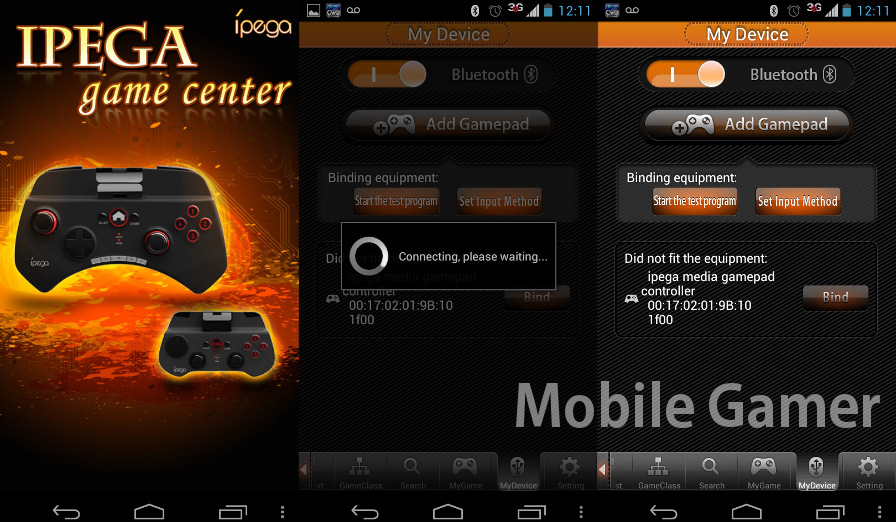
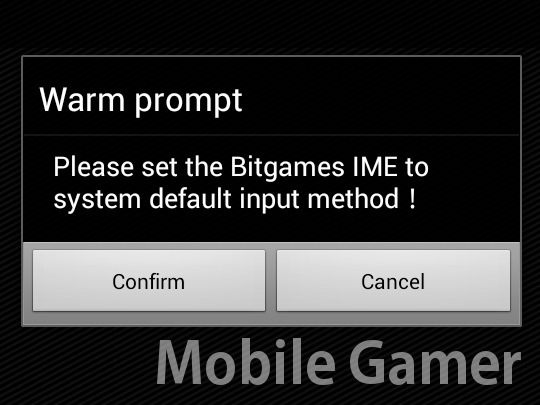
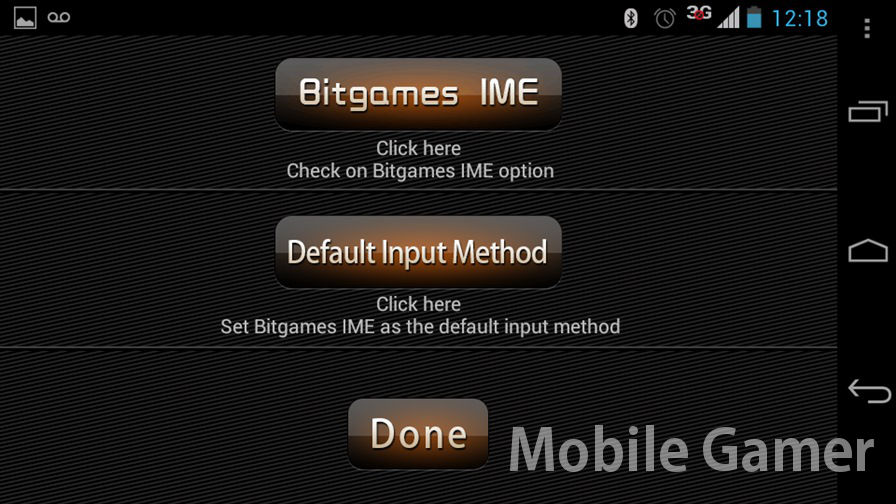
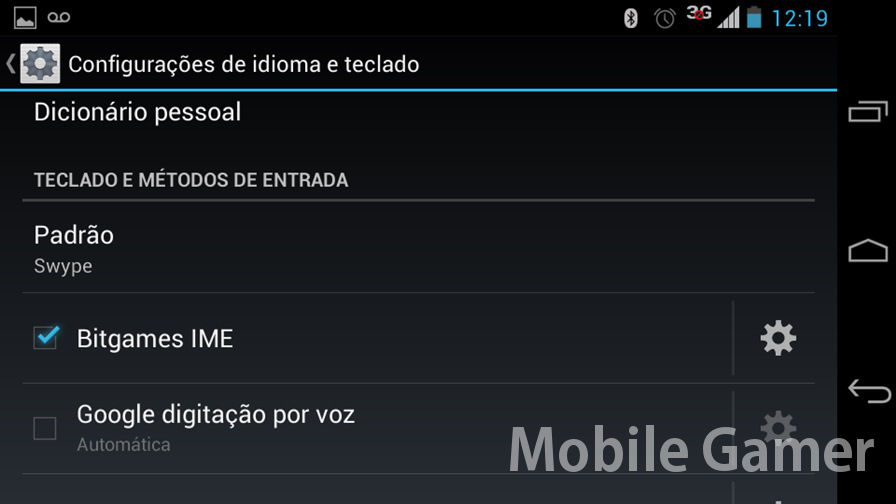
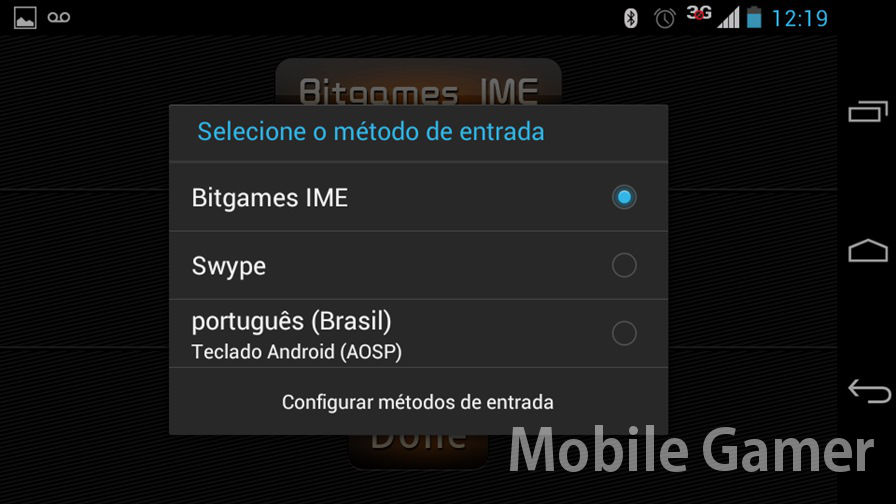


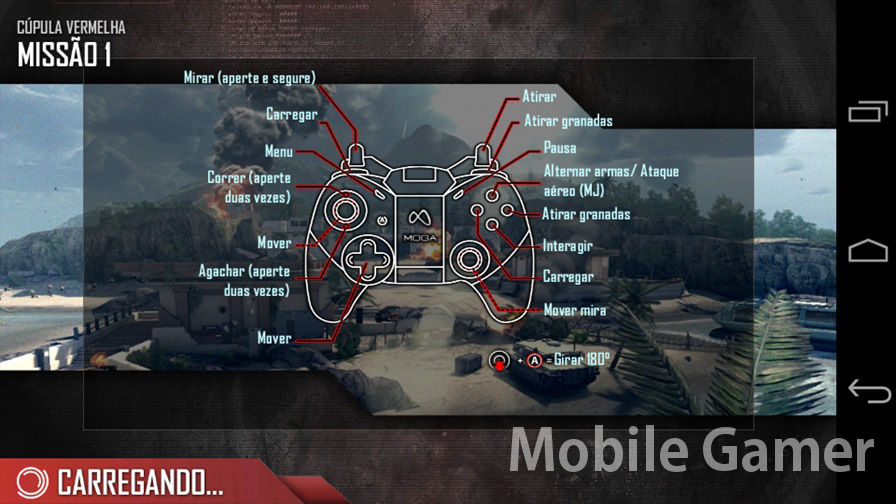





Olá comprei um ipega 9025 mais ele não é reconhecido no ipega games vcs sabem o pq. Meu celular é um moto g 4 plus obrigado
ResponderExcluirOlá comprei um ipega 9025 mais ele não é reconhecido no ipega games vcs sabem o pq. Meu celular é um moto g 4 plus obrigado
ResponderExcluir